ارتقا رم لپ تاپ را به سادگی و در سه سوت انجام دهید!

آیا لپتاپ شما کند شده و نیاز به سرعت بیشتری دارد؟ ارتقای رم یکی از بهترین راهها برای بهبود عملکرد لپتاپ است. با افزایش رم، لپتاپ شما میتواند چندین برنامه را همزمان اجرا کند و به طور کلی روانتر کار کند.اما چطور رم لپتاپ را ارتقا دهیم؟ نگران نباشید، این کار سادهتر از آن چیزی است که فکر میکنید. در این راهنما، شما را گام به گام با فرآیند ارتقای رم لپتاپ آشنا میکنیم.
قبل از شروع:
- اطلاعات لپتاپ خود را جمعآوری کنید:
- مدل دقیق لپتاپ
- نوع رم پشتیبانی شده (DDR3, DDR4, ...)
- حداکثر رم پشتیبانی شده توسط مادربورد
- تعداد اسلاتهای رم خالی
- رم مناسب را خریداری کنید:
- رم باید با لپتاپ شما سازگار باشد.
- بهتر است رم را از برندهای معتبر خریداری کنید.
- میتوانید از سایتهای سازنده لپتاپ یا ابزارهای آنلاین برای پیدا کردن رم مناسب استفاده کنید.
مراحل ارتقا رم:
- لپتاپ را خاموش کرده و از برق بکشید:
- اطمینان حاصل کنید که لپتاپ به طور کامل خاموش شده است.
- پنل دسترسی به رم را باز کنید:
- معمولاً پنل دسترسی به رم در قسمت زیرین یا کناری لپتاپ قرار دارد.
- با استفاده از پیچگوشتی مناسب، پنل را باز کنید.
- رم قدیمی را خارج کنید:
- با فشار دادن قفلهای کناری، رم را به آرامی از اسلات خارج کنید.
- رم جدید را نصب کنید:
- شیارهای رم را با شیارهای روی مادربورد مطابقت دهید و رم را به آرامی در اسلات قرار دهید.
- مطمئن شوید که رم به طور کامل در جای خود محکم شده است.
- پنل را ببندید:
- پیچهای پنل را محکم کنید.
- لپتاپ را روشن کنید:
- لپتاپ را روشن کرده و وارد سیستم عامل شوید.
- بررسی کنید که رم جدید شناسایی شده باشد:
- به تنظیمات سیستم یا Task Manager مراجعه کنید تا مطمئن شوید که رم جدید به درستی نصب شده است.
نکات مهم:
- الکتریسیته ساکن: قبل از لمس قطعات داخلی لپتاپ، دستان خود را به یک شیء فلزی زمین کنید تا از آسیب دیدن قطعات جلوگیری کنید.
- آموزش تصویری: برای مشاهده آموزش تصویری، میتوانید به سایتهای مختلف و ویدیوهای آموزشی مراجعه کنید.
- کمک گرفتن از متخصص: اگر در انجام این کار تردید دارید، بهتر است از یک متخصص کمک بگیرید.
با انجام این مراحل ساده، شما میتوانید به راحتی رم لپتاپ خود را ارتقا داده و از سرعت و عملکرد بهتر آن لذت ببرید.
آیا سوالی در مورد ارتقای رم لپتاپ دارید؟ با کمال میل به شما پاسخ خواهم داد.
کلمات کلیدی: ارتقای رم لپتاپ، افزایش سرعت لپتاپ، تعویض رم، راهنمای ارتقای رم
توجه: این راهنما به صورت کلی ارائه شده است و ممکن است برای مدلهای مختلف لپتاپ تفاوتهایی وجود داشته باشد. قبل از شروع کار، حتماً به دفترچه راهنمای لپتاپ خود مراجعه کنید.




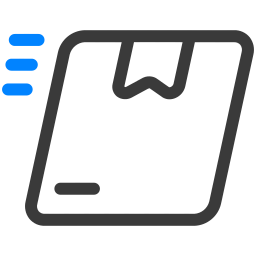
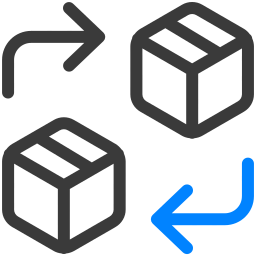

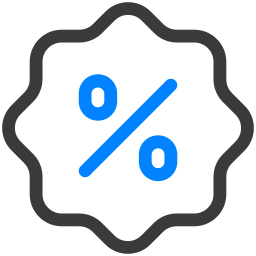
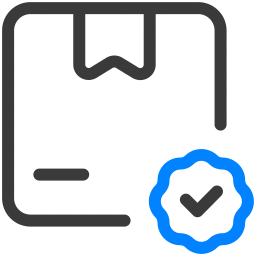
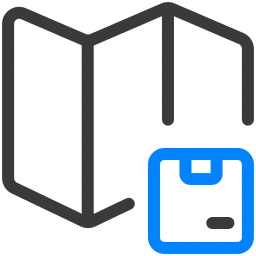
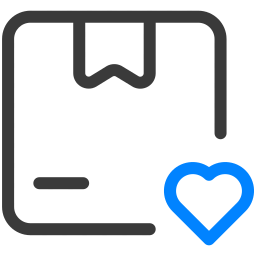
برای نوشتن نظر، باید وارد شوید.